Om du redan har sparat alla lösenord till Keychain Access kan du helt enkelt använda autofyll-funktionen istället för ditt minne för att få lösenorden. Vad ska du göra om du har glömt nyckelring-lösenordet på din Mac? Hur hämtar eller återställer du glömt nyckelring-lösenord på Mac? Här är några användbara sätt att få tillbaka de önskade filerna.
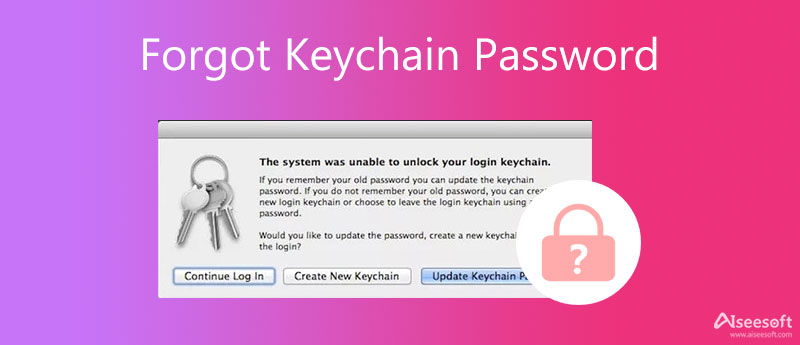
Har du uppdaterat nyckelring-lösenordet nyligen? Om du bara får ett felmeddelande, till exempel UNIX [Ogiltigt argument], istället för att återställa det glömda nyckelringslösenordet, kan du använda Nyckelring första hjälpen för att reparera och hämta den utan att återställa. Lär dig mer om processen nedan.
Notera: Om du glömmer rätt nyckelring-lösenord kan du helt enkelt klicka på Verifiera för att kontrollera lösenorden du kan tänka dig. Det är det fungerande sättet att kontrollera och fixa instabila nyckelringar.
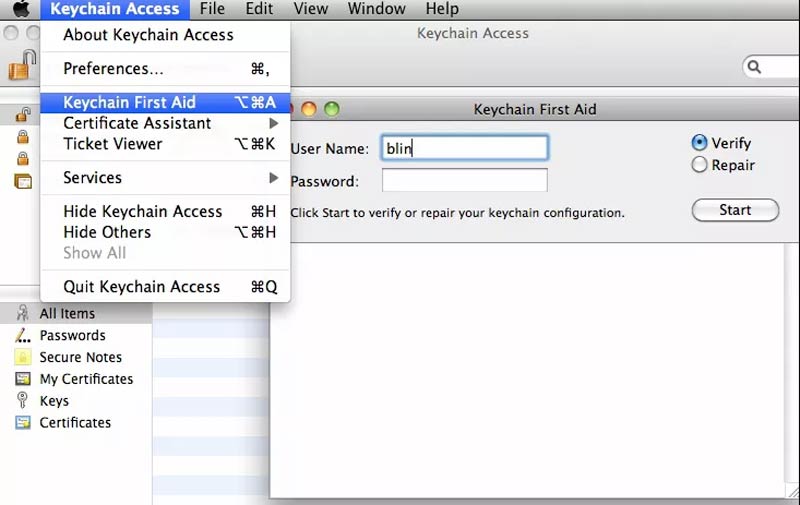
Eftersom Keychain First Aid inte är tillgängligt för macOS 10.11 eller senare måste du återställa det glömda nyckelringslösenordet på Mac direkt. Lär dig bara mer om stegen nedan.
När du har två eller flera administratörskonton inom samma MacBook kan du använda autentiseringsuppgifterna för ett annat administratörskonto som du har skapat på Mac för att återställa det glömda nyckelringslösenordet.
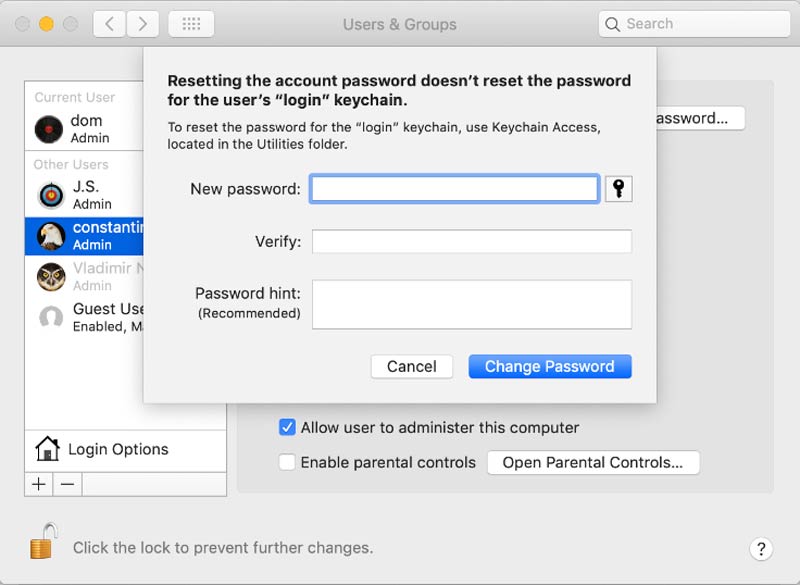
Du hade ett nytt lösenord för att logga in på kontot. På grund av skillnaden mellan användarkontolösenordet och inloggningsnyckelringslösenord kan du fortfarande inte låsa upp inloggningsnyckelringen.
När du får felmeddelandet att du inte kan låsa upp din inloggningsnyckelring kan du klicka på Skapa ny nyckelring alternativet om du glömmer det gamla nyckelringslösenordet.
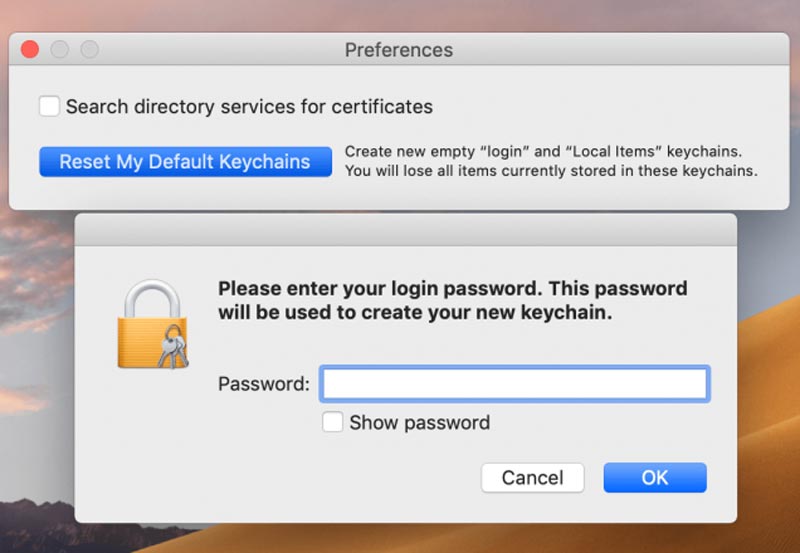
Även om du har hämtat eller återställt det glömda nyckelringslösenordet kommer du att hitta några viktiga filer som saknas. För att hämta filerna för olika situationer, Aiseesoft Data Recovery är den bästa dataåterställningen för Mac som kan hämta filer från hårddiskar, minneskort etc.

Nedladdningar
100 % säker. Inga annonser.
100 % säker. Inga annonser.
Är det möjligt att hämta det bortglömda nyckelringslösenordet?
I beror. Gå till inloggningsskärmen och fortsätt att ange ett lösenord minst 3 gånger, om det finns ett meddelande som säger att du kan återställa ditt lösenord med Apple-ID. Du måste starta om efter att processen är klar och logga in med ditt nya lösenord.
Vilket är det bästa alternativet för att hämta ett glömt nyckelring-lösenord?
Om du har flera Apple-enheter som använder samma iCloud-konto kan du också överföra nyckelring-lösenordet från iPhone till Mac, eller vice versa. Du kan antingen AirDrop Keychain-lösenordet eller använda Keychain-lösenordsåterställningen för att få det på din MacBook.
Hur återställer jag nyckelringslösenordet för enanvändarläge?
Om du har en administratör för din MacBook kan du använda kommandoraden för att återställa nyckelringslösenordet. Starta om Mac och håll nere Kommando + S för att gå in i enanvändarläget. För att radera det bortglömda nyckelringslösenordet på Mac kan du ange följande codec.
rm /Users/shortname/Library/Keychains/login.keychain
Slutsats
När du behöver återställa det glömda nyckelringslösenordet, här är den ultimata guiden du bör följa. Den tillhandahåller lösningar för enanvändarläge, flera administratörskonton, Nyckelring Första hjälpen och till och med Apple ID för att åtgärda relaterade problem. Om du förlorar några viktiga filer när du hämtar glömt nyckelringslösenord på Mac, Aiseesoft Data Recovery för Mac bör vara det ultimata valet du bör följa.

Aiseesoft Data Recovery är den bästa datareprogramvaran för att återställa raderade / förlorade foton, dokument, e-postmeddelanden, ljud, videor etc. från din PC / Mac.
100 % säker. Inga annonser.
100 % säker. Inga annonser.